Dünya çapında on milyonlarca kullanıcıya sahip olan Discord, özellikle oyunseverler tarafından kullanılan bir sosyal medya platformu olarak biliniyor. Geniş kullanıcı kitlesiyle öne çıkan bu uygulama, çeşitli oyun topluluklarına ev sahipliği yapıyor ve böylelikle oyuncuların bir araya gelmesine olanak tanıyor. Bu da aslında platformun büyümesinde önemli bir rol oynuyor.
Öte yandan Discord, kullanıcıların hangi oyunu oynadıklarını da profillerinde gösteriyor. Bu özellik, her ne kadar oyuncuların büyük çoğunluğu tarafından sevilse de rahatsız olanlar da yok değil. Neyse ki bu özelliği kapatmanın bir yolu olduğunu söyleyebiliriz. Peki Discord oyun etkinliği kapatma nasıl yapılır? İşte adım adım yapmanız gerekenler…
Discord oyun etkinliği kapatma (Adım adım)
Discord‘un oyun etkinliği özelliği, VALORANT, League of Legends veya Red Dead Redemption 2 gibi herhangi bir oyun oynadığınızda veya Spotify gibi uygulamalardan müzik dinlediğinizde profilinizde bu etkinlikle ilgili bilgi gösteriyor. Bu, gizliliğe önem veren kullanıcıları rahatsız edebilir. Neyse ki Discord, kullanıcılara bunu devre dışı hale getirebilmeleri için bir seçenek sunuyor.
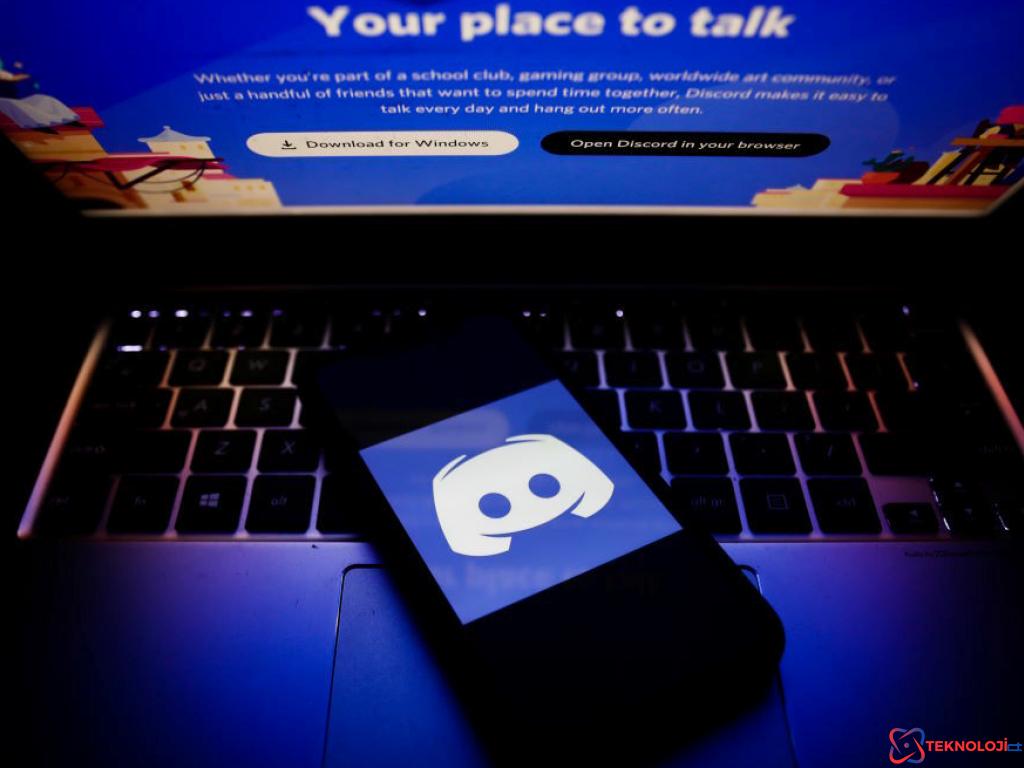
Discord oyun etkinliğini kapatmak için öncelikle uygulamaya giriş yapın. Akabinde sol alt kısımda profil fotoğrafınızın yer aldığı kısımdaki Ayarlar butonuna tıklayın. Ayarlar sayfası açıldıktan sonra sol taraftaki dikey menüden Etkinlik Ayarları > Etkinlik Gizliliği butonuna tıklayın.
Son olarak buradan “Etkinliklerini diğerleriyle paylaş.” seçeneğini devre dışı hale getirmeniz gerekiyor. Kapalı konuma getirdiğiniz taktirde artık oynadığınız oyun veya dinlediğiniz şarkı, profilinizde gösterilmeyecektir. Bu işlemin adım adım uygulanışına aşağıdan ulaşabilirsiniz.
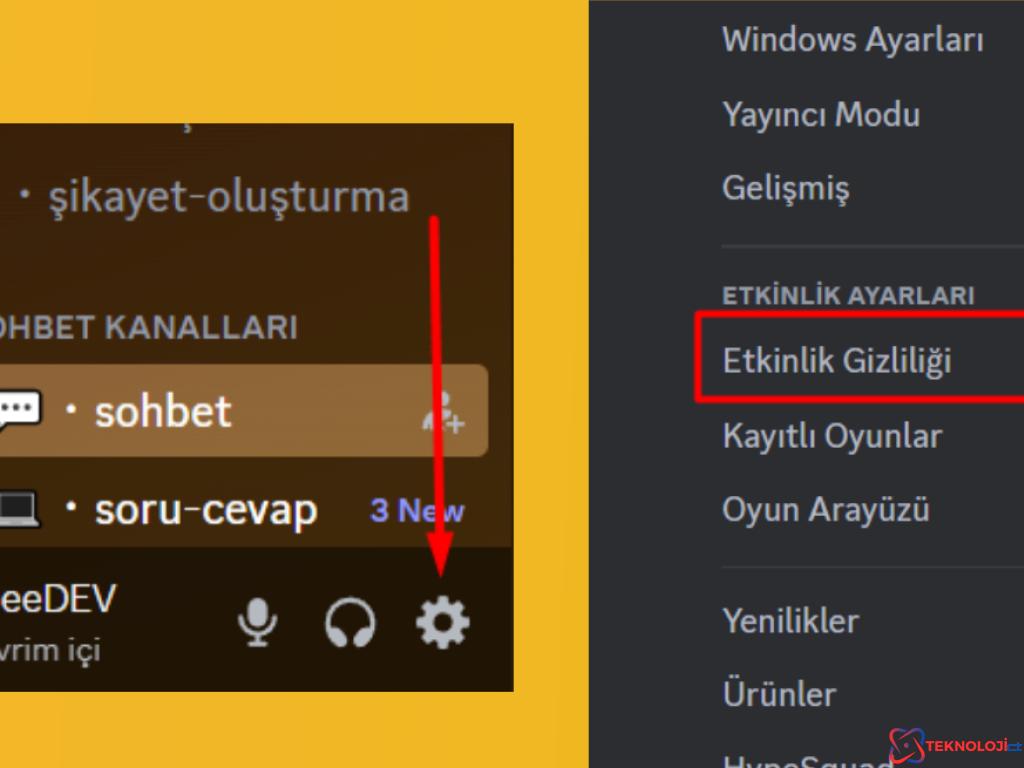
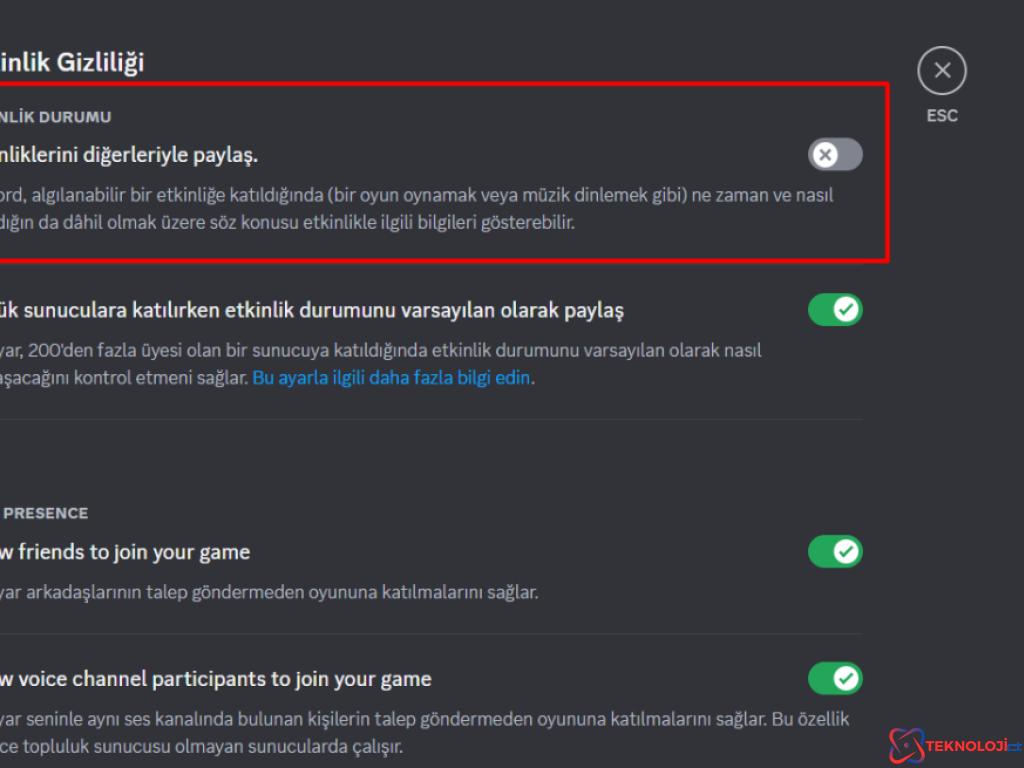
Discord oyun etkinliği kapatma için şu adımları takip etmelisiniz;
- 1. Adım: İlk olarak Discord uygulamasını açın.
- 2. Adım: Sol alt kısımda yer alan mini profil üzerinden dişli çark simgeli Ayarlar butonuna tıklayın.
- 3. Adım: Akabinde girdiğiniz Ayarlar sayfasında, sol dikey menü üzerinden Etkinlik Ayarları başlığı altındaki Etkinlik Gizliliği kısmına geçiş yapın.
- 4. Adım: Son olarak “Etkinliklerini diğerleriyle paylaş.” seçeneğini devre dışı hale getirin.
Bu içeriğimizde “Discord oyun etkinliği kapatma nasıl yapılır?” sorusuna cevap verdik.








0 Yorum